Report coda di lavoro, Visualizzazione del tasto di registrazione – TA Triumph-Adler DC 2060 Manuale d'uso
Pagina 90
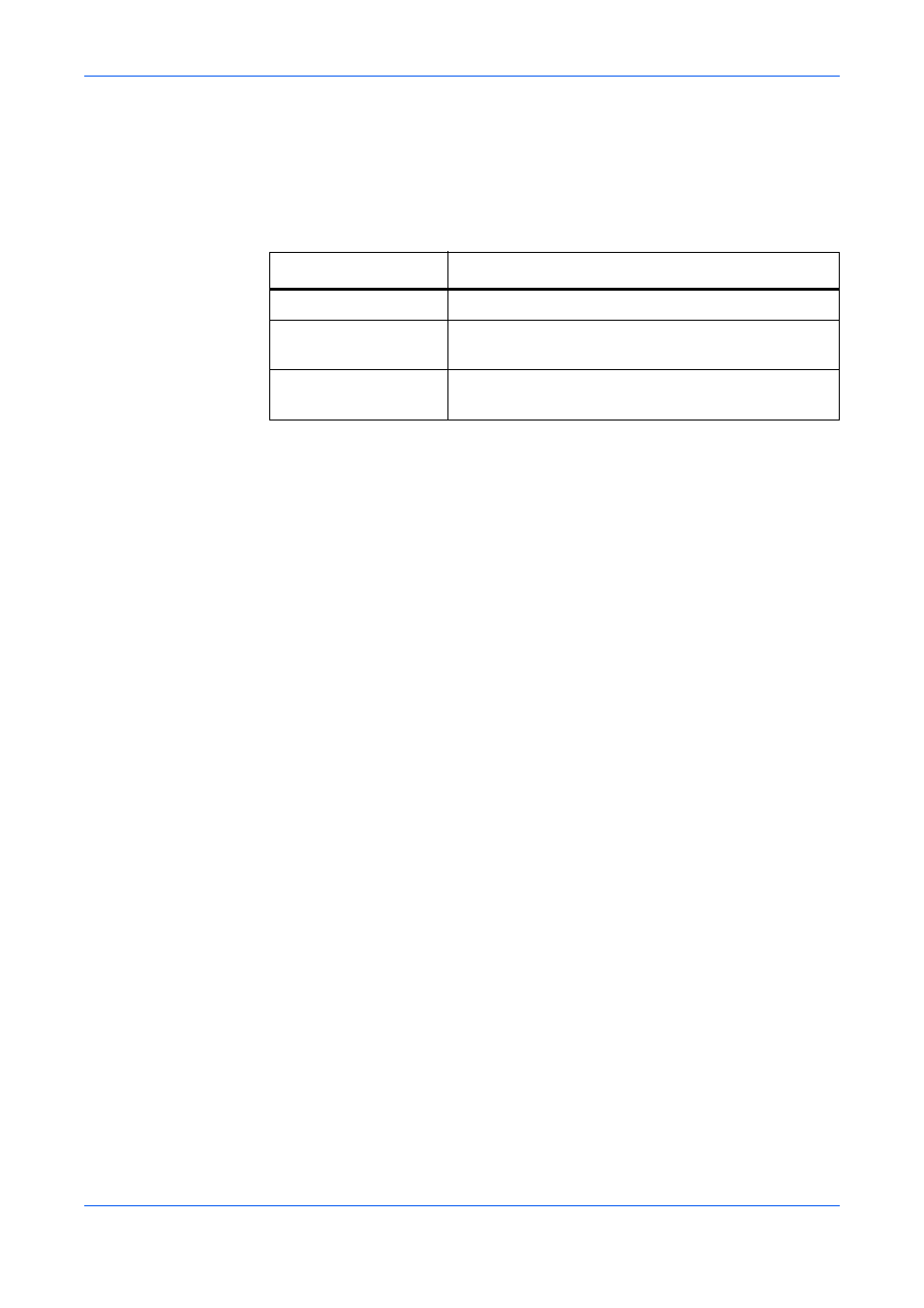
Impostazioni di sistema
3-14
GUIDA ALLE FUNZIONI AVANZATE
Report coda di lavoro
Usare questa procedura per attivare o disattivare lo schermo Report lav di gestione
delle copie. Lo schermo Report lav contiene i dettagli dei lavori completati. Per
ulteriori informazioni, vedere Funzioni di gestione delle copie, a pagina 2-17.
Sono disponibili le impostazioni riportate di seguito:
1
Accedere allo schermo Copia default (per informazioni, vedere pagina 3-1).
2
Premere S o T per selezionare Report coda di lavoro, quindi premere
Cambia #.
3
Scegliere Off, On/Tutti i lavori o On/Lavori prenotati.
4
Premere Chiuso per confermare l'impostazione o Retro per annullare
l'impostazione.
Viene visualizzato nuovamente lo schermo Copia default.
Visualizzazione del tasto di registrazione
Usare questa procedura per attivare e visualizzare i tasti di registrazione che
permettono di programmare scorciatoie per le funzioni utilizzate più frequentemente.
Ai tasti predefiniti si possono assegnare fino a tre funzioni degli schermi Funzione,
Base e Scelta uten.. Per ulteriori informazioni, vedere Assegnazione di funzioni a
tasti di registrazione, a pagina 1-42.
Attivare l'opzione impostando il default su On o disattivare l'opzione impostando Off.
1
Accedere allo schermo Copia default (per informazioni, vedere pagina 3-1).
2
Premere S o T per selezionare Disp.tasti "Regist.", quindi premere
Cambia #.
3
Scegliere On o Off.
4
Premere Chiuso per confermare l'impostazione o Retro per annullare
l'impostazione.
Viene visualizzato nuovamente lo schermo Copia default.
Opzione
Descrizione
Off
Disattiva lo schermo Report lav.
On/Tutti i lavori
Attiva lo schermo Report lav in cui vengono
visualizzati tutti i lavori.
On/Lavori prenotati
Attiva lo schermo Report lav in cui vengono
visualizzati tutti i lavori prenotati.